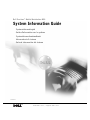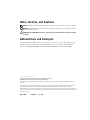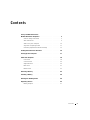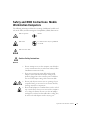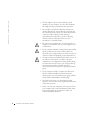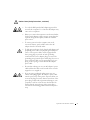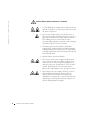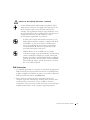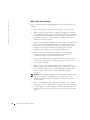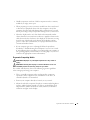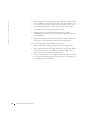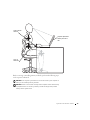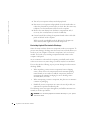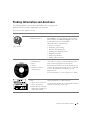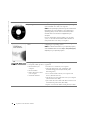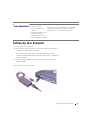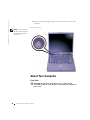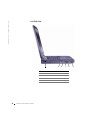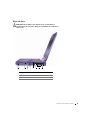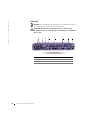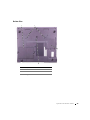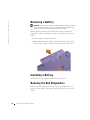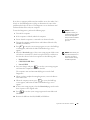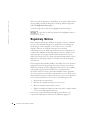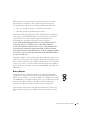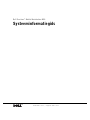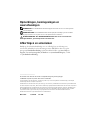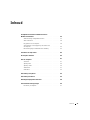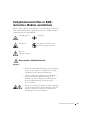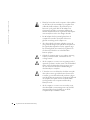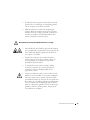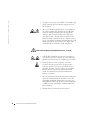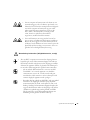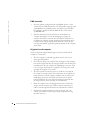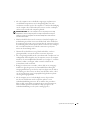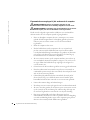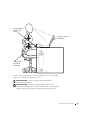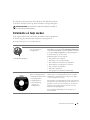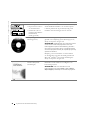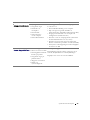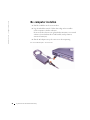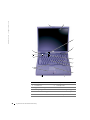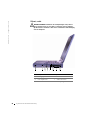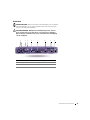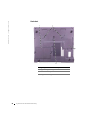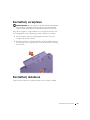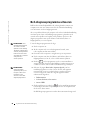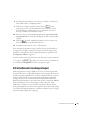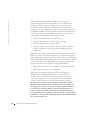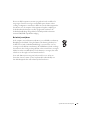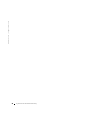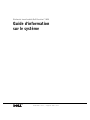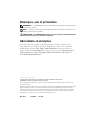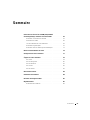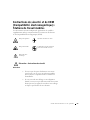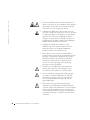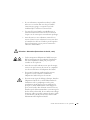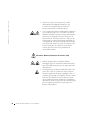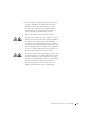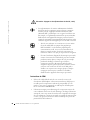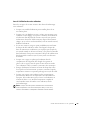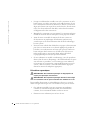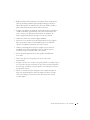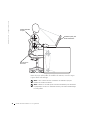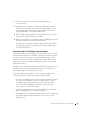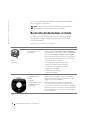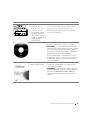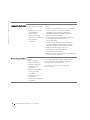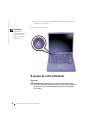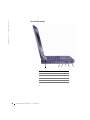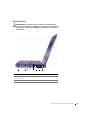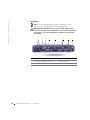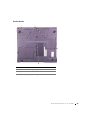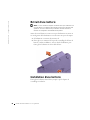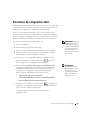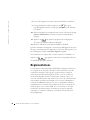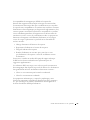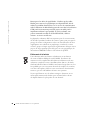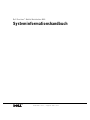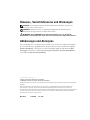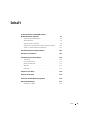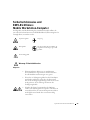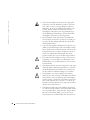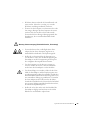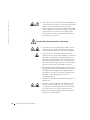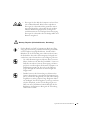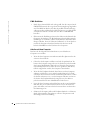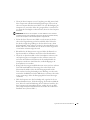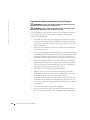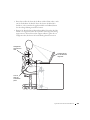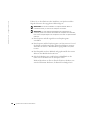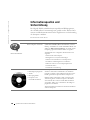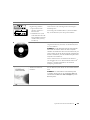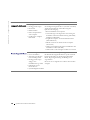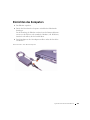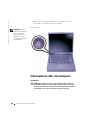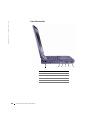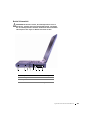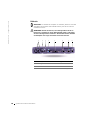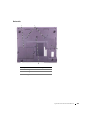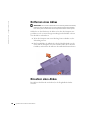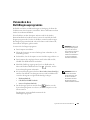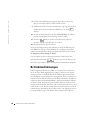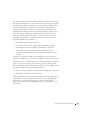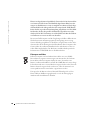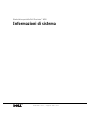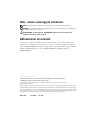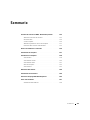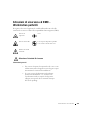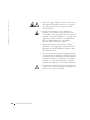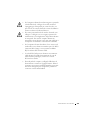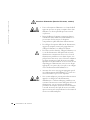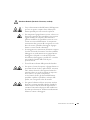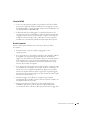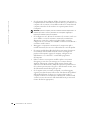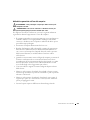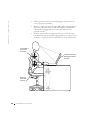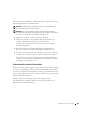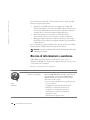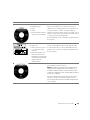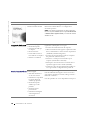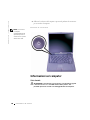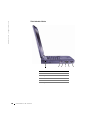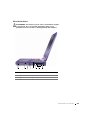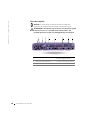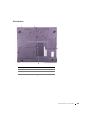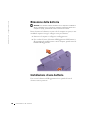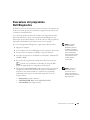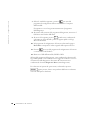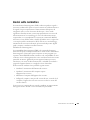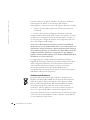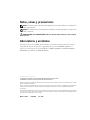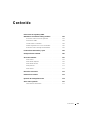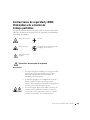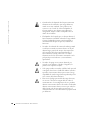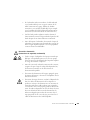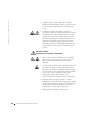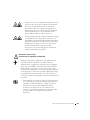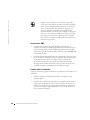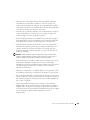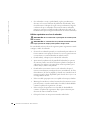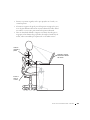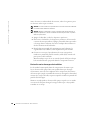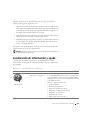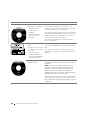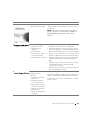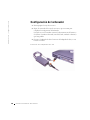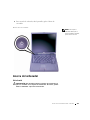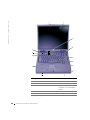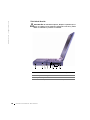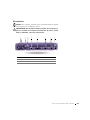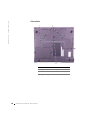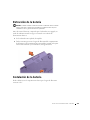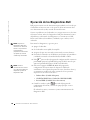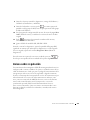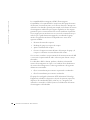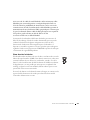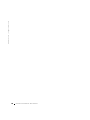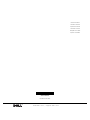www.dell.com | support.dell.com
Dell Precision™ Mobile Workstation M50
System Information Guide
Systeeminformatiegids
Guide d'information sur le système
Systeminformationshandbuch
Informazioni di sistema
Guía de información del sistema
Model PP01X
La pagina si sta caricando...
La pagina si sta caricando...
La pagina si sta caricando...
La pagina si sta caricando...
La pagina si sta caricando...
La pagina si sta caricando...
La pagina si sta caricando...
La pagina si sta caricando...
La pagina si sta caricando...
La pagina si sta caricando...
La pagina si sta caricando...
La pagina si sta caricando...
La pagina si sta caricando...
La pagina si sta caricando...
La pagina si sta caricando...
La pagina si sta caricando...
La pagina si sta caricando...
La pagina si sta caricando...
La pagina si sta caricando...
La pagina si sta caricando...
La pagina si sta caricando...
La pagina si sta caricando...
La pagina si sta caricando...
La pagina si sta caricando...
La pagina si sta caricando...
La pagina si sta caricando...
La pagina si sta caricando...
La pagina si sta caricando...
La pagina si sta caricando...
La pagina si sta caricando...
La pagina si sta caricando...
La pagina si sta caricando...
La pagina si sta caricando...
La pagina si sta caricando...
La pagina si sta caricando...
La pagina si sta caricando...
La pagina si sta caricando...
La pagina si sta caricando...
La pagina si sta caricando...
La pagina si sta caricando...
La pagina si sta caricando...
La pagina si sta caricando...
La pagina si sta caricando...
La pagina si sta caricando...
La pagina si sta caricando...
La pagina si sta caricando...
La pagina si sta caricando...
La pagina si sta caricando...
La pagina si sta caricando...
La pagina si sta caricando...
La pagina si sta caricando...
La pagina si sta caricando...
La pagina si sta caricando...
La pagina si sta caricando...
La pagina si sta caricando...
La pagina si sta caricando...
La pagina si sta caricando...
La pagina si sta caricando...
La pagina si sta caricando...

www.dell.com | support.dell.com
Station de travail mobile Dell Precision™ M50
Guide d'information
sur le système
La pagina si sta caricando...
La pagina si sta caricando...
La pagina si sta caricando...
La pagina si sta caricando...
La pagina si sta caricando...
La pagina si sta caricando...
La pagina si sta caricando...
La pagina si sta caricando...
La pagina si sta caricando...
La pagina si sta caricando...
La pagina si sta caricando...
La pagina si sta caricando...
La pagina si sta caricando...
La pagina si sta caricando...
La pagina si sta caricando...
La pagina si sta caricando...
La pagina si sta caricando...
La pagina si sta caricando...
La pagina si sta caricando...
La pagina si sta caricando...
La pagina si sta caricando...
La pagina si sta caricando...
La pagina si sta caricando...
La pagina si sta caricando...
La pagina si sta caricando...
La pagina si sta caricando...
La pagina si sta caricando...
La pagina si sta caricando...
La pagina si sta caricando...
La pagina si sta caricando...
La pagina si sta caricando...
La pagina si sta caricando...
La pagina si sta caricando...
La pagina si sta caricando...
La pagina si sta caricando...
La pagina si sta caricando...
La pagina si sta caricando...
La pagina si sta caricando...
La pagina si sta caricando...
La pagina si sta caricando...
La pagina si sta caricando...
La pagina si sta caricando...
La pagina si sta caricando...
La pagina si sta caricando...
La pagina si sta caricando...
La pagina si sta caricando...
La pagina si sta caricando...
La pagina si sta caricando...
La pagina si sta caricando...
La pagina si sta caricando...
La pagina si sta caricando...
La pagina si sta caricando...
La pagina si sta caricando...
La pagina si sta caricando...
La pagina si sta caricando...
La pagina si sta caricando...
La pagina si sta caricando...
La pagina si sta caricando...
La pagina si sta caricando...

www.dell.com | support.dell.com
Workstation portatile Dell Precision™ M50
Informazioni di sistema

Note, avvisi e messaggi di attenzione
NOTA: una NOTA evidenzia informazioni importanti per un uso ottimale del computer.
AVVISO: un AVVISO può indicare un potenziale danno a livello di hardware o una perdita di dati
e consiglia come evitare il problema.
ATTENZIONE: un messaggio di ATTENZIONE indica un rischio di danni alla
proprietà, lesioni personali o morte.
Abbreviazioni ed acronimi
Per un elenco completo delle abbreviazioni e degli acronimi, fare riferimento alla Guida
dell’utente. A seconda del sistema operativo in uso, per accedere alla Guida fare doppio clic
sull’icona Guida dell’utente sul desktop oppure fare clic sul pulsante Start, scegliere Guida
in linea e supporto tecnico, fare clic su Guide dell’utente e di sistema, quindi su
Guida dell’utente.
____________________
Le informazioni contenute nel presente documento sono soggette a modifiche senza preavviso.
© 2002 Dell Computer Corporation. Tutti i diritti riservati.
È severamente vietata la riproduzione, con qualsiasi strumento, senza l’autorizzazione scritta di
Dell Computer Corporation.
Marchi di fabbrica usati nel presente documento: Dell, il logo DELL, Dell Precision, TrueMobile e AccessDirect sono
marchi di fabbrica di Dell Computer Corporation; Microsoft e Windows sono marchi depositati di Microsoft Corporation.
Altri marchi di fabbrica e nomi commerciali possono essere utilizzati in questo documento sia in riferimento alle aziende
che rivendicano il marchio e i nomi che ai prodotti stessi. Dell Computer Corporation nega qualsiasi partecipazione di
proprietà relativa a marchi di fabbrica e nomi commerciali diversi da quelli di sua proprietà.
Marzo 2002 N/P 0R141 Rev. A00

Sommario 121
Sommario
Istruzioni di sicurezza ed EMC - Workstation portatili . . . . . . 123
Attenzione: Istruzioni di sicurezza
. . . . . . . . . . . . . . . 123
Istruzioni EMC
. . . . . . . . . . . . . . . . . . . . . . . . 129
Uso del computer
. . . . . . . . . . . . . . . . . . . . . . . 129
Abitudini ergonomiche nell’uso del computer
. . . . . . . . . . 131
Protezione dalle scariche elettrostatiche
. . . . . . . . . . . . 133
Ricerca di informazioni e assistenza
. . . . . . . . . . . . . . . 134
Installazione del computer
. . . . . . . . . . . . . . . . . . . . 137
Informazioni sul computer
. . . . . . . . . . . . . . . . . . . . 138
Vista frontale
. . . . . . . . . . . . . . . . . . . . . . . . . 138
Vista laterale sinistra
. . . . . . . . . . . . . . . . . . . . . 140
Vista laterale destra
. . . . . . . . . . . . . . . . . . . . . . 141
Retro del computer
. . . . . . . . . . . . . . . . . . . . . . . 142
Vista inferiore
. . . . . . . . . . . . . . . . . . . . . . . . . 143
Rimozione della batteria
. . . . . . . . . . . . . . . . . . . . . . 144
Installazione di una batteria
. . . . . . . . . . . . . . . . . . . . 144
Esecuzione del programma Dell Diagnostics
. . . . . . . . . . . 145
Avvisi sulle normative
. . . . . . . . . . . . . . . . . . . . . . . 147
Smaltimento della batteria
. . . . . . . . . . . . . . . . . . . 148
La pagina si sta caricando...

Informazioni di sistema 123
Istruzioni di sicurezza ed EMC -
Workstation portatili
Di seguito è descritto il significato di simboli addizionali usati solo nelle
istruzioni di sicurezza e relative alla compatibilità elettromagnetica (EMC).
Attenzione: Istruzioni di sicurezza
Informazioni generali
Pericolo di
esplosione
Aereo
Pericolo di incendio L’uso di questo dispositivo potrebbe
essere vietato a bordo di un aereo
Rischio di scariche
elettriche
• Non cercare di riparare il computer da soli se non si è un
addetto autorizzato al supporto tecnico. Seguire sempre
attentamente le istruzioni di installazione.
• Se si usa un cavo di alimentazione di prolunga
unitamente all’adattatore c.a., accertarsi che
l’assorbimento totale in ampere dei dispositivi
collegati non superi il valore nominale di ampere
del cavo di prolunga.

124 Informazioni di sistema
www.dell.com | support.dell.com
• Non inserire oggetti nelle prese d’aria o in altre fessure
del computer. Ciò potrebbe causare un corto circuito
dei componenti interni, con conseguenti incendi o
scariche elettriche.
• Quando si usa l’adattatore c.a. per alimentare il
computer o caricare la batteria, posizionarlo in una
zona ventilata, ad esempio il piano di una scrivania o il
pavimento. Non coprire l’adattatore c.a. con fogli o altri
oggetti che potrebbero rallentarne il raffreddamento.
Non usare inoltre l’adattatore c.a. lasciandolo
all’interno della custodia per il trasporto.
• Durante il normale funzionamento del computer
l’adattatore c.a. può raggiungere temperature elevate.
Maneggiare con cautela l’adattatore durante o subito
dopo il funzionamento.
• Non usare la workstation portatile appoggiando la base
a contatto diretto con la pelle per periodi prolungati. La
temperatura superficiale della base aumenta durante il
normale funzionamento, specialmente se il computer è
alimentato a c.a. Il contatto prolungato con la pelle
potrebbe causare fastidio o, in casi estremi, bruciature.
• Non utilizzare il computer in un ambiente umido, ad
esempio vicino a una vasca da bagno, un lavandino, una
piscina o in un seminterrato umido.

Informazioni di sistema 125
• Se il computer è dotato di modem integrato o opzionale
(scheda PC Card), scollegare il cavo del modem al
sopraggiungere di temporali per evitare il rischio, sia
pure remoto, di scariche elettriche causate da fulmini e
trasmesse attraverso la linea telefonica.
• Per evitare potenziali rischi di scariche elettriche, non
collegare o scollegare cavi, né eseguire operazioni di
manutenzione o riconfigurazione del prodotto durante
un temporale. Non usare il computer durante un
temporale a meno che tutti i cavi siano stati scollegati e
il computer sia alimentato esclusivamente a batteria.
• Se il computer è dotato di modem, il cavo usato con il
modem deve avere dimensioni minime pari a 26 AWG
(American Wire Gauge) e un connettore modulare
RJ-11 conforme alle normative FCC.
• Le schede PC Card possono diventare estremamente
calde durante il normale funzionamento. In caso di
funzionamento prolungato, rimuovere le schede
PC Card con cautela.
• Prima di pulire il computer, scollegarlo dalla fonte di
alimentazione e rimuovere il gruppo batterie. Pulire il
computer con un panno morbido inumidito con acqua.
Non usare detergenti spray o liquidi che potrebbero
contenere sostanze infiammabili.

126 Informazioni di sistema
www.dell.com | support.dell.com
Attenzione: Alimentazione (Istruzioni di sicurezza, continua)
• Usare esclusivamente l’adattatore c.a. fornito da Dell
approvato per l’uso con questo computer. L’uso di un
adattatore c.a. diverso potrebbe provocare incendi
o esplosioni.
• Prima di collegare il computer a una presa elettrica,
controllare il valore della tensione dell’adattatore c.a.
per accertarsi che la tensione e la frequenza
corrispondano a quelle della fonte di alimentazione.
• Per scollegare il computer dalle fonti di alimentazione,
spegnere il computer, rimuovere il gruppo batterie e
scollegare l’adattatore c.a. dalla presa elettrica.
• Per evitare scariche elettriche, collegare l’adattatore c.a.
e i cavi di alimentazione delle periferiche a fonti di
alimentazione correttamente messe a terra. I cavi di
alimentazione potrebbero essere dotati di spine a tre
poli per fornire una messa a terra. Non usare adattatori
per spine né rimuovere il polo di messa a terra dalla
spina del cavo di alimentazione. Se è necessario un cavo
di prolunga per l’alimentazione, usare un cavo di tipo
appropriato, con spina a due o a tre poli, a cui collegare
il cavo di alimentazione dell’adattatore c.a.
• Accertarsi che non vi siano oggetti appoggiati sopra il
cavo di alimentazione dell’adattatore c.a. e che il cavo
non sia di intralcio o possa essere calpestato.
• Se si usa una multipresa, prestare particolare attenzione
quando vi si collega il cavo di alimentazione
dell’adattatore c.a. Alcune multiprese potrebbero non
consentire l’inserimento corretto della spina del cavo di
alimentazione, con conseguente possibili danni
permanenti al computer e rischio di scariche elettriche
e incendi. Accertarsi che il polo di messa a terra della
spina sia inserito nel corrispondente foro di contatto di
messa a terra della multipresa.

Informazioni di sistema 127
Attenzione: Batteria (Istruzioni di sicurezza, continua)
• Usare esclusivamente moduli di batterie Dell approvati
per l’uso con questo computer. L’uso di altri tipi di
batterie potrebbe provocare incendi o esplosioni.
• Non trasportare il gruppo batterie in tasca, in borsa o in
altri tipi di contenitori dove potrebbero essere presenti
oggetti metallici, ad esempio le chiavi dell’auto o
graffette metalliche, che potrebbero causare un corto
circuito tra i morsetti della batteria. Le temperature
estremamente alte, generate dal conseguente eccesso di
flusso di corrente, potrebbero danneggiare il gruppo
batterie o causare incendi o bruciature.
• Se maneggiata non correttamente, la batteria comporta
il rischio di incendio o bruciature. Non disassemblarla.
Maneggiare con molta attenzione un gruppo batterie
danneggiato o dal quale si è verificata una perdita.
Se la batteria è danneggiata, è possibile che si verifichi
una perdita di elettroliti dalle celle che può
provocare lesioni.
• Tenere la batteria lontano dalla portata dei bambini.
• Non riporre o lasciare il computer o il gruppo batterie in
prossimità di fonti di calore, quali caloriferi, caminetti,
stufe, stufette elettriche o altre apparecchiature che
emettono calore, né esporli a temperature superiori a
60º C (140º F). Se esposti a temperature
eccessivamente elevate, gli elementi della batteria
potrebbero esplodere o potrebbero verificarsi delle
perdite, con conseguente rischio di incendio.
• Non gettare la batteria sul fuoco né insieme ai rifiuti
domestici, in quanto potrebbe esplodere. Smaltire le
batterie usate secondo le istruzioni del produttore o
contattare l’autorità locale preposta allo smaltimento
dei rifiuti per informazioni. Smaltire immediatamente
le batterie esaurite o danneggiate.

128 Informazioni di sistema
www.dell.com | support.dell.com
Attenzione: Viaggi in aereo (Istruzioni di sicurezza, continua)
• L’uso del computer Dell™ a bordo di un aereo è subordinato a
determinate normative stabilite degli enti amministrativi per il
trasporto aereo e/o a restrizioni specifiche delle compagnie
aeree. Ad esempio, tali normative e restrizioni in genere
vietano l’uso di qualsiasi dispositivo elettronico di
comunicazione personale (PED) che consenta la trasmissione
in radiofrequenza o mediante altri segnali elettromagnetici a
bordo di un aereo.
– Per rispettare tutte le restrizioni indicate, se la workstation
portatile Dell è dotata di Dell TrueMobile™ o di un altro
dispositivo per comunicazioni senza fili, disattivarlo prima
di salire a bordo dell’aereo e seguire tutte le istruzioni
fornite dagli assistenti di volo in relazione all’uso di
tale dispositivo.
– L’uso di dispositivi elettronici di comunicazione personale,
quali le workstation portatili, può inoltre essere vietato
durante le fasi cruciali del volo, ad esempio in fase di
decollo e atterraggio. Alcune linee aeree definiscono fase
cruciale di volo qualsiasi momento in cui l’aereo si trova a
un’altezza inferiore a 3050 m. Per determinare quando è
consentito l’uso di un dispositivo elettronico di
comunicazione personale, seguire le istruzioni specifiche
della compagnia aerea.

Informazioni di sistema 129
Istruzioni EMC
• Usare cavi schermati per garantire la conformità con la classe EMC
prevista per l’ambiente di utilizzo. Dell fornisce un apposito cavo per
stampanti parallele. È anche possibile ordinare il cavo da Dell presso il
sito Web all’indirizzo www.dell.com.
• L’elettricità statica può danneggiare i componenti elettronici del
computer. Per evitare possibili danni, scaricare l’elettricità statica dal
corpo prima di toccare un componente del computer, ad esempio un
modulo di memoria. A tale scopo è sufficiente toccare la superficie
metallica non verniciata del pannello di input/output del computer.
Uso del computer
Attenersi alle seguenti indicazioni di sicurezza per prevenire danni
al computer.
• Prima di iniziare a usare il computer, appoggiarlo su una
superficie piana.
• Se si viaggia in aereo, non spedire il computer come bagaglio. Sebbene
il computer non venga danneggiato dai dispositivi di sicurezza a
raggi X, non fare mai passare il computer attraverso un metal detector.
Se il computer deve essere ispezionato manualmente, accertarsi di
avere a disposizione una batteria carica nell’eventualità che venga
richiesto di accendere il computer.
• Se si viaggia con il disco rigido rimosso dal computer, avvolgere l’unità
con materiale non conduttore, ad esempio un panno o della carta. Se
l’unità deve essere controllata manualmente, prepararsi a installare
l’unità nel computer. Sebbene il disco rigido non venga danneggiato
dai dispositivi di sicurezza a raggi X, non fare mai passare il disco rigido
attraverso un metal detector.
• Durante il viaggio, non collocare il computer negli scomparti
portabagagli, dove potrebbe scivolare. Non fare cadere il computer, né
sottoporlo ad altri urti meccanici.
• Proteggere il computer, la batteria e il disco rigido dagli agenti
ambientali, quali sporco, polvere, alimenti, liquidi, temperature
eccessivamente basse o elevate e dall’esposizione diretta ai raggi solari.

130 Informazioni di sistema
www.dell.com | support.dell.com
• Se nel passaggio da un ambiente all’altro il computer viene esposto a
temperature e tassi di umidità notevolmente diversi, è possibile che sul
computer o al suo interno si formi della condensa. Per evitare danni al
computer, attendere che la condensa sia evaporata prima di usare
il computer.
AVVISO: quando il computer passa da condizioni di bassa temperatura a un
ambiente più caldo o viceversa, attendere che il computer raggiunga la
temperatura ambiente prima di accenderlo.
• Per scollegare un cavo, afferrare il connettore o il serracavo, non il cavo
stesso. Mentre si estrae il connettore, mantenerlo correttamente
allineato per evitare che i piedini si pieghino. Inoltre, prima di
collegare un cavo, accertarsi che entrambi i connettori siano allineati e
orientati in modo corretto.
• Maneggiare i componenti con attenzione. I componenti, quali i
moduli di memoria, devono essere sollevati dai lati e non dai piedini.
• Per evitare possibili danni alla scheda di sistema, prima di rimuovere
un modulo di memoria dalla scheda di sistema o scollegare una
periferica dal computer, spegnere il computer, scollegare il cavo
dell’adattatore c.a. e attendere 5 secondi dallo spegnimento
del computer.
• Pulire lo schermo con un panno morbido e pulito e un comune
detergente per vetri che non contenga cere o sostanze abrasive.
Applicare il detergente sul panno, quindi passare il panno sullo
schermo in una sola direzione, dalla parte superiore a quella inferiore.
Se lo schermo presenta tracce di grasso o altri elementi estranei, usare
alcol denaturato anziché detergente per vetri.
• Se il computer entra in contatto con liquidi o viene danneggiato,
seguire le procedure descritte nella sezione “Risoluzione dei problemi”
della Guida dell’utente. Se dopo avere seguito tali procedure il
computer continua a non funzionare correttamente, contattare Dell
(vedere la sezione “Assistenza” della Guida dell’utente per ottenere il
numero di telefono appropriato).

Informazioni di sistema 131
Abitudini ergonomiche nell’uso del computer
ATTENZIONE: l’uso prolungato o improprio della tastiera può
comportare lesioni.
. ATTENZIONE: osservare lo schermo o il monitor esterno per
periodi prolungati può causare disturbi alla vista.
Per migliorare il comfort e l’efficienza, osservare le seguenti indicazioni
ergonomiche durante la preparazione e l’uso del computer.
• Il computer portatile non è stato progettato per un uso prolungato in
ambiente di ufficio. Si consiglia pertanto di collegare una tastiera
esterna se si desidera usare il computer in ambiente di ufficio per un
periodo di tempo prolungato.
• Posizionare il computer direttamente di fronte a sé.
• Regolare l’inclinazione dello schermo del computer, le impostazioni
del contrasto e della luminosità e l’illuminazione dell’ambiente in
cui ci si trova, ad esempio luci, lampade da tavolo, tende e persiane
delle finestre adiacenti, in modo da ridurre al minimo i riflessi
sullo schermo.
• Quando si usa un monitor esterno collegato al computer, posizionare il
monitor a una distanza che ne consenta una lettura senza sforzo
(normalmente da 50 a 60 centimetri dagli occhi). Quando si è seduti
di fronte al monitor accertarsi che lo schermo del monitor sia allo
stesso livello degli occhi o leggermente più in basso.
• Usare una sedia che supporti in maniera adeguata la parte inferiore
della schiena.
• Mentre si usa la tastiera, il trackstick, il touchpad o il mouse esterno,
mantenere gli avambracci in posizione orizzontale e i polsi in posizione
rilassata e confortevole.
• Mentre si usa la tastiera, il touchpad o il trackstick, usare sempre il
supporto per i polsi. Se si usa un mouse esterno, lasciare sufficiente
spazio per appoggiare le mani.
• Lasciare la parte superiore delle braccia rilassata lungo i fianchi.

132 Informazioni di sistema
www.dell.com | support.dell.com
• Sedere in posizione eretta, con i piedi appoggiati sul pavimento e le
cosce in posizione orizzontale.
• Mentre si è seduti, accertarsi che il peso delle gambe sia appoggiato sui
piedi e non sulla parte anteriore della sedia. Regolare l’altezza della
sedia o usare un poggiapiedi, se necessario, per mantenere una
posizione corretta.
• Variare le attività di lavoro. Organizzare il lavoro in modo da evitare
l’uso della tastiera per periodi prolungati. Quando non si usa la tastiera
per digitare, eseguire attività che richiedano l’uso di entrambe le mani.
Computer posizionato
direttamente davanti
all’utente
Polsi rilassati e
in posizione
orizzontale
Braccia al
livello della
scrivania

Informazioni di sistema 133
Prima di rimuovere o installare i moduli di memoria, seguire la procedura
descritta rispettando la sequenza indicata.
AVVISO: l’installazione dei moduli di memoria è l’unica operazione che
richiede l’accesso all’interno del computer.
AVVISO: per evitare possibili danni alla scheda di sistema, attendere
5 secondi dallo spegnimento del computer prima di scollegare una periferica
o rimuovere un modulo di memoria dalla scheda di sistema.
1
Spegnere il computer e tutte le periferiche collegate.
2 Scollegare il computer e le periferiche dalle prese elettriche per
ridurre i rischi di lesioni personali o scariche elettriche.
Scollegare dal computer eventuali linee telefoniche o altre linee
di telecomunicazione.
3 Rimuovere la batteria principale dal relativo alloggiamento e, se
presente, la batteria secondaria dall’alloggiamento dei moduli.
4 Scaricare a terra l’elettricità statica del corpo toccando una superficie
metallica non verniciata sul pannello di I/O sul retro del computer.
Durante l’intervento toccare periodicamente il pannello di I/O per
scaricare l’elettricità statica eventualmente accumulata che potrebbe
danneggiare i componenti interni.
Protezione dalle scariche elettrostatiche
L’elettricità statica può danneggiare i componenti elettronici del computer.
Per evitare possibili danni, scaricare l’elettricità statica dal corpo prima di
toccare un componente del computer, ad esempio un modulo di memoria.
A tale scopo è sufficiente toccare la superficie metallica non verniciata del
pannello di I/O del computer.
Mentre si lavora sui componenti interni del computer, toccare
periodicamente un connettore di I/O per scaricare l’eventuale carica
elettrostatica accumulata dal corpo.

134 Informazioni di sistema
www.dell.com | support.dell.com
Per evitare danni causati dalle scariche elettrostatiche è inoltre possibile
adottare le seguenti precauzioni:
• Quando si estrae dalla confezione un componente sensibile alle
cariche elettrostatiche, non rimuoverlo dall’involucro antistatico fino
al momento dell’installazione. Prima di aprire l’involucro antistatico,
accertarsi di avere scaricato l’elettricità statica dal corpo.
• Prima di trasportare un componente sensibile alle cariche
elettrostatiche, riporlo in un contenitore o involucro antistatico.
• Maneggiare tutti i componenti sensibili in un’area priva di energia
elettrostatica. Se possibile, usare tappeti antistatici per il pavimento e
il banco di lavoro.
L’avviso riportato di seguito potrebbe essere presente in altre sezioni della
documentazione Dell per rammentare queste precauzioni.
AVVISO: consultare “Protezione dalle scariche elettrostatiche” nella guida
Informazioni di sistema.
Ricerca di informazioni e assistenza
Nella tabella riportata di seguito sono elencate le risorse messe a
disposizione da Dell come strumenti di supporto. Ulteriori risorse possono
essere fornite con il computer.
Risorse e Strumenti di supporto
Risorsa Contenuto Uso della risorsa
Guide dell’utente per il
computer e le periferiche
A seconda del sistema operativo in uso, fare doppio clic
sull’icona Guide dell’utente sul desktop oppure fare clic
sul pulsante Start, quindi scegliere Guida in linea e
supporto tecnico per accedere alla documentazione
memorizzata nel disco rigido.
La risorsa contiene informazioni sui seguenti argomenti:
• Uso del computer
• Configurazione delle impostazioni di sistema
• Rimozione e installazione di componenti
• Installazione e configurazione di software
• Identificazione e risoluzione dei problemi
• Specifiche tecniche
• Reperimento di supporto tecnico
Guide
dell’utente

Informazioni di sistema 135
CD Drivers and Utilities
• Dell Diagnostics
• Driver
• Utilità
• Documentazione relativa al
computer e alle periferiche
Vedere il menu principale del CD Drivers and Utilities
fornito con il computer. Usare il menu a discesa per
effettuare le selezioni appropriate per il computer in uso.
La documentazione e i driver sono già installati sul
computer al momento della consegna. È possibile usare il
CD per accedere alla documentazione, reinstallare i driver
o eseguire gli strumenti di diagnostica.
Per ulteriori informazioni, consultare la Guida dell’utente
del computer.
Etichette di servizio e
di registrazione
• Codice di servizio espresso
e sequenza del numero
di servizio
• Codice Product Key, noto
anche come numero di
identificazione del prodotto
o Certificato di autenticità
(COA, Certificate
of Authenticity)
Il codice di servizio espresso e la sequenza del numero di
servizio sono identificatori univoci del computer Dell.
Il codice Product Key (o numero di identificazione del
prodotto) è necessario per completare l’installazione del
sistema operativo.
CD del sistema operativo Usare il CD del sistema operativo fornito con il computer
per reinstallare il sistema operativo.
NOTA: è possibile che il CD del sistema operativo non
contenga i driver più aggiornati per il computer. Se si
reinstalla il sistema operativo, usare il CD Drivers and
Utilities per reinstallare i driver richiesti dalle periferiche
fornite con il computer.
Per ulteriori informazioni sull’installazione del sistema
operativo, consultare la Guida di configurazione del
sistema Microsoft
®
Windows
®
installato da Dell fornita
con il computer.
Risorsa Contenuto Uso della risorsa

136 Informazioni di sistema
www.dell.com | support.dell.com
Guida di configurazione di
Windows installato da Dell
Consultare la Guida di configurazione per
informazioni sull’installazione e la configurazione
del sistema operativo.
NOTA: per ottenere informazioni sul sistema operativo,
fare clic sul pulsante Start quindi scegliere Guida in linea
o Guida in linea e supporto tecnico, a seconda del sistema
Windows in uso.
Sito Web Dell | Support
• Domande frequenti
• Scaricamento di file per
il computer
• Documentazione
• Forum di discussione in
linea dedicato al computer
• Database consultabile
Visitare il sito support.dell.com e completare il modulo di
registrazione (solo al primo accesso) per:
• Accedere alla Guida dell’utente del computer.
• Ottenere informazioni di supporto su problemi relativi
all’uso, all’installazione e alla risoluzione dei problemi
(Ask Dudley, Dell Knowledge Base).
• Accedere alla documentazione relativa al computer e
alle periferiche (Dell Documents).
• Scaricare le versioni più recenti dei driver per il
computer (Downloads for Your Dell).
• Partecipare a discussioni in linea con altri utenti ed
esperti del supporto tecnico di Dell (Dell Talk).
• Consultare l’elenco dei principali fornitori di Dell, in
cui vengono forniti i collegamenti ai rispettivi siti.
Sito Web Dell
Premier Support
• Stato delle chiamate al
servizio di assistenza
• Informazioni sui problemi
tecnici più frequenti
suddivisi per prodotto
• Domande frequenti
suddivise per codice
prodotto
• Numeri di servizio
personalizzati
• Informazioni dettagliate
sulla configurazione
del sistema
Visitare il sito premiersupport.dell.com.
Il sito Web Dell Premier Support è una risorsa in linea
espressamente studiata per aziende, entità governative e
istituzioni scolastiche.
Il servizio potrebbe non essere disponibile in tutti i paesi.
Risorsa Contenuto Uso della risorsa

Informazioni di sistema 137
Installazione del computer
1 Rimuovere gli accessori dalla scatola.
2 Mettere da parte gli oggetti contenuti nella scatola degli accessori che
serviranno per completare la configurazione del computer.
La scatola degli accessori contiene inoltre la documentazione per
l’utente ed eventuale altro software o dispositivi hardware opzionali
ordinati, quali schede PC Card, unità o batterie.
3 Collegare l’adattatore c.a. al relativo connettore sul computer e a una
presa elettrica.
Collegamento dell’adattatore c.a.
La pagina si sta caricando...
La pagina si sta caricando...
La pagina si sta caricando...
La pagina si sta caricando...
La pagina si sta caricando...
La pagina si sta caricando...
La pagina si sta caricando...
La pagina si sta caricando...
La pagina si sta caricando...
La pagina si sta caricando...
La pagina si sta caricando...
La pagina si sta caricando...
La pagina si sta caricando...
La pagina si sta caricando...
La pagina si sta caricando...
La pagina si sta caricando...
La pagina si sta caricando...
La pagina si sta caricando...
La pagina si sta caricando...
La pagina si sta caricando...
La pagina si sta caricando...
La pagina si sta caricando...
La pagina si sta caricando...
La pagina si sta caricando...
La pagina si sta caricando...
La pagina si sta caricando...
La pagina si sta caricando...
La pagina si sta caricando...
La pagina si sta caricando...
La pagina si sta caricando...
La pagina si sta caricando...
La pagina si sta caricando...
La pagina si sta caricando...
La pagina si sta caricando...
La pagina si sta caricando...
La pagina si sta caricando...
La pagina si sta caricando...
La pagina si sta caricando...
La pagina si sta caricando...
La pagina si sta caricando...
La pagina si sta caricando...
La pagina si sta caricando...
La pagina si sta caricando...
-
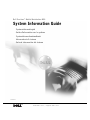 1
1
-
 2
2
-
 3
3
-
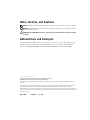 4
4
-
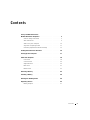 5
5
-
 6
6
-
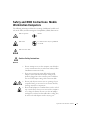 7
7
-
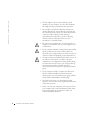 8
8
-
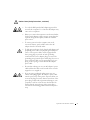 9
9
-
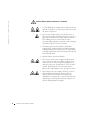 10
10
-
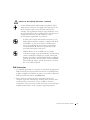 11
11
-
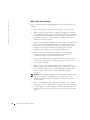 12
12
-
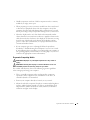 13
13
-
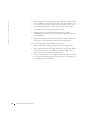 14
14
-
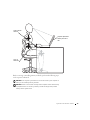 15
15
-
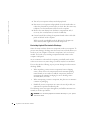 16
16
-
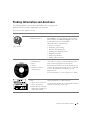 17
17
-
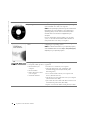 18
18
-
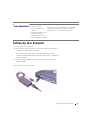 19
19
-
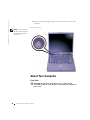 20
20
-
 21
21
-
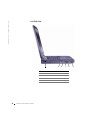 22
22
-
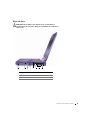 23
23
-
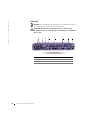 24
24
-
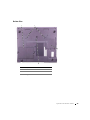 25
25
-
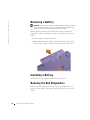 26
26
-
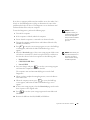 27
27
-
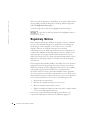 28
28
-
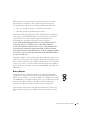 29
29
-
 30
30
-
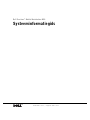 31
31
-
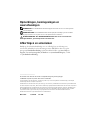 32
32
-
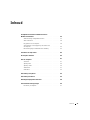 33
33
-
 34
34
-
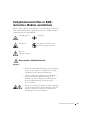 35
35
-
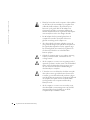 36
36
-
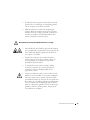 37
37
-
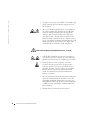 38
38
-
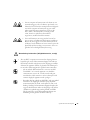 39
39
-
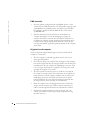 40
40
-
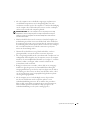 41
41
-
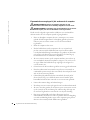 42
42
-
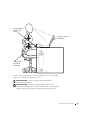 43
43
-
 44
44
-
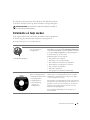 45
45
-
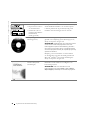 46
46
-
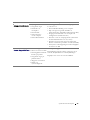 47
47
-
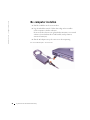 48
48
-
 49
49
-
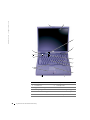 50
50
-
 51
51
-
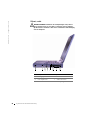 52
52
-
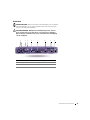 53
53
-
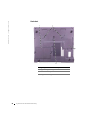 54
54
-
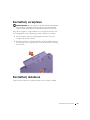 55
55
-
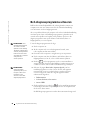 56
56
-
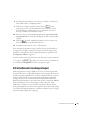 57
57
-
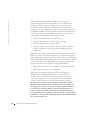 58
58
-
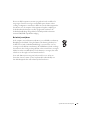 59
59
-
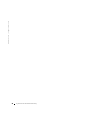 60
60
-
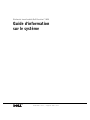 61
61
-
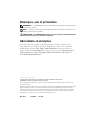 62
62
-
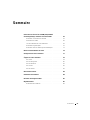 63
63
-
 64
64
-
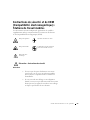 65
65
-
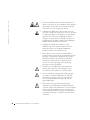 66
66
-
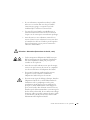 67
67
-
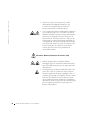 68
68
-
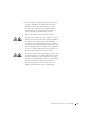 69
69
-
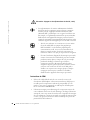 70
70
-
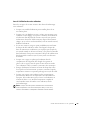 71
71
-
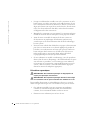 72
72
-
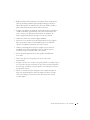 73
73
-
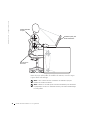 74
74
-
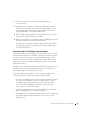 75
75
-
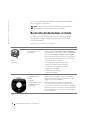 76
76
-
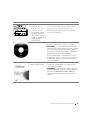 77
77
-
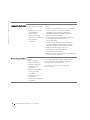 78
78
-
 79
79
-
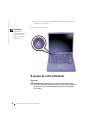 80
80
-
 81
81
-
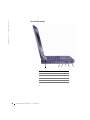 82
82
-
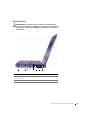 83
83
-
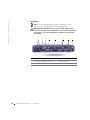 84
84
-
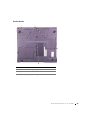 85
85
-
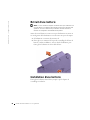 86
86
-
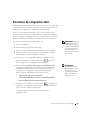 87
87
-
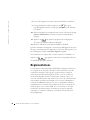 88
88
-
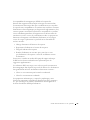 89
89
-
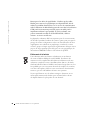 90
90
-
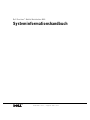 91
91
-
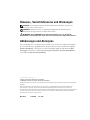 92
92
-
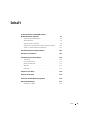 93
93
-
 94
94
-
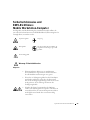 95
95
-
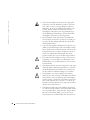 96
96
-
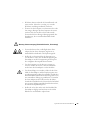 97
97
-
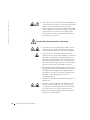 98
98
-
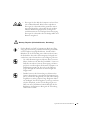 99
99
-
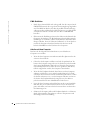 100
100
-
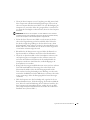 101
101
-
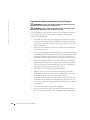 102
102
-
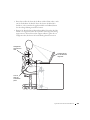 103
103
-
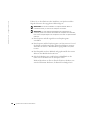 104
104
-
 105
105
-
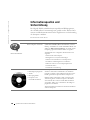 106
106
-
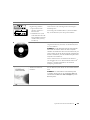 107
107
-
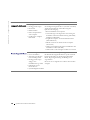 108
108
-
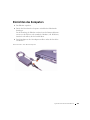 109
109
-
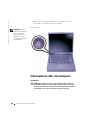 110
110
-
 111
111
-
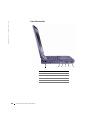 112
112
-
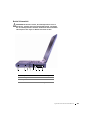 113
113
-
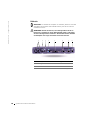 114
114
-
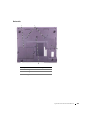 115
115
-
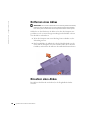 116
116
-
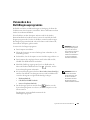 117
117
-
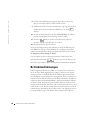 118
118
-
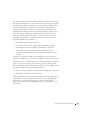 119
119
-
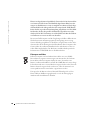 120
120
-
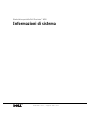 121
121
-
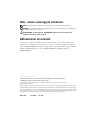 122
122
-
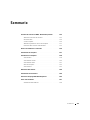 123
123
-
 124
124
-
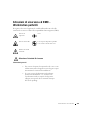 125
125
-
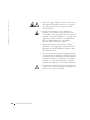 126
126
-
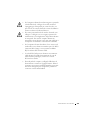 127
127
-
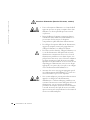 128
128
-
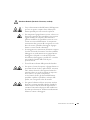 129
129
-
 130
130
-
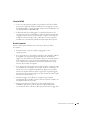 131
131
-
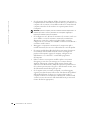 132
132
-
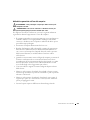 133
133
-
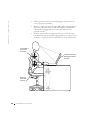 134
134
-
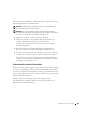 135
135
-
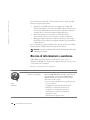 136
136
-
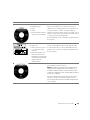 137
137
-
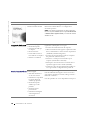 138
138
-
 139
139
-
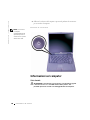 140
140
-
 141
141
-
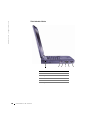 142
142
-
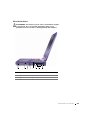 143
143
-
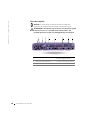 144
144
-
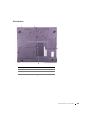 145
145
-
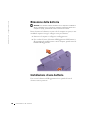 146
146
-
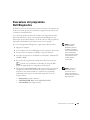 147
147
-
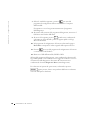 148
148
-
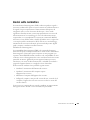 149
149
-
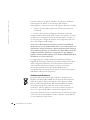 150
150
-
 151
151
-
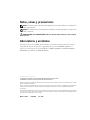 152
152
-
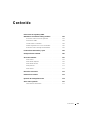 153
153
-
 154
154
-
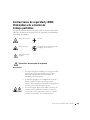 155
155
-
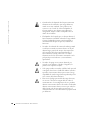 156
156
-
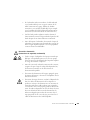 157
157
-
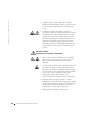 158
158
-
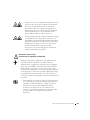 159
159
-
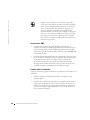 160
160
-
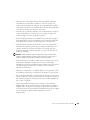 161
161
-
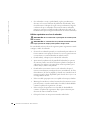 162
162
-
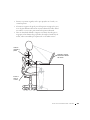 163
163
-
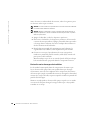 164
164
-
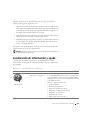 165
165
-
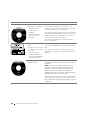 166
166
-
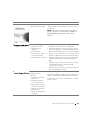 167
167
-
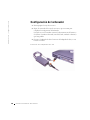 168
168
-
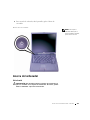 169
169
-
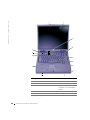 170
170
-
 171
171
-
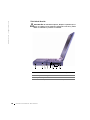 172
172
-
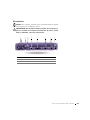 173
173
-
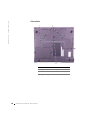 174
174
-
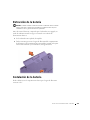 175
175
-
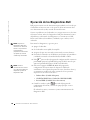 176
176
-
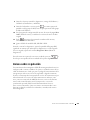 177
177
-
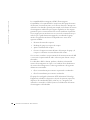 178
178
-
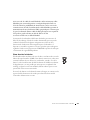 179
179
-
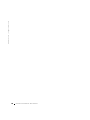 180
180
-
 181
181
-
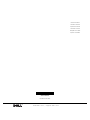 182
182
in altre lingue
- English: Dell M50 User manual
- français: Dell M50 Manuel utilisateur
- español: Dell M50 Manual de usuario
- Deutsch: Dell M50 Benutzerhandbuch
- Nederlands: Dell M50 Handleiding